本文档主要介绍了一个名为"ce.docx"的模拟环境,该环境基于RHEL8.2构建,用于IT学习和RHCSA(Red Hat Certified System Administrator)认证的实践训练。环境提供了一个真实的Windows操作系统下的虚拟化平台,通过VMware Workstation 15 Pro或更高版本进行运行。 你需要下载环境包`f0-rhel82-v20201230.zip`,可以从提供的百度网盘链接获取。确保在下载完成后使用随包附带的MD5校验工具检查文件完整性,MD5校验码应为`66419a386e081feb1086fe575409539e`。如果校验码不符,表明下载过程可能存在问题,需要重新下载。 接下来,按照以下步骤部署环境: 1. 安装VMware Workstation 15 Pro或更新版本。 2. 将下载的zip文件解压缩到一个空闲分区。 3. 在VMware Workstation中,通过"文件"菜单的"打开"选项,选择解压缩后的`f0-rhel82.vmx`文件来启动虚拟机。 4. 启动RHEL8.2虚拟机,并使用root用户(密码:tedu)登录。 环境内包含两台预设的虚拟机,分别标记为red和blue。red虚拟机的默认密码是redhat,而blue的密码需要用户自行设置。你可以使用`rht-vmctl`工具来管理和控制这些虚拟机,如启动、停止或重置。例如,要重置red虚拟机,命令行输入`rht-vmctl reset red`。 在环境中,还有一台utility虚拟机,它可能需要更多资源,但默认情况下是关闭的。当你需要进行podman镜像仓库或镜像下载操作时,需要先通过`virsh start utility`命令启动utility虚拟机。 关于`rht-vmctl`工具的使用方法,你可以使用以下子命令: - `start`: 启动指定的虚拟机 - `stop`: 关闭指定的虚拟机 - `reset`: 重置指定的虚拟机 可以操作的虚拟机包括red、blue、control以及多个node系列的虚拟机。 在实际操作中,你可以在主机(真机)上运行`rht-vmctl reset red`命令来重置red虚拟机。为了便于远程管理,你还可以通过`virt-manager`图形界面来查看和控制虚拟机。在red虚拟机中,可以修改hostname、设置临时IP地址,以及配置网络参数,例如: - 使用`hostnamectl set-hostname red.net0.example.com`来设置hostname。 - 通过`ip address show`查看网卡名称。 - 使用`ip a a 172.25.0.25/24 dev eth0`临时设置IP地址。 - 若要配置完整的网络参数,可以使用`nmcli connection modify eth0 ipv4.method manual`,然后依次设置IP地址、子网掩码、网关和DNS服务器。 `ce.docx`文档提供了一个适用于RHCSA训练的RHEL8.2模拟环境,包含了详细的部署和管理指南,帮助用户在虚拟化环境中进行Linux系统的实践操作和学习。
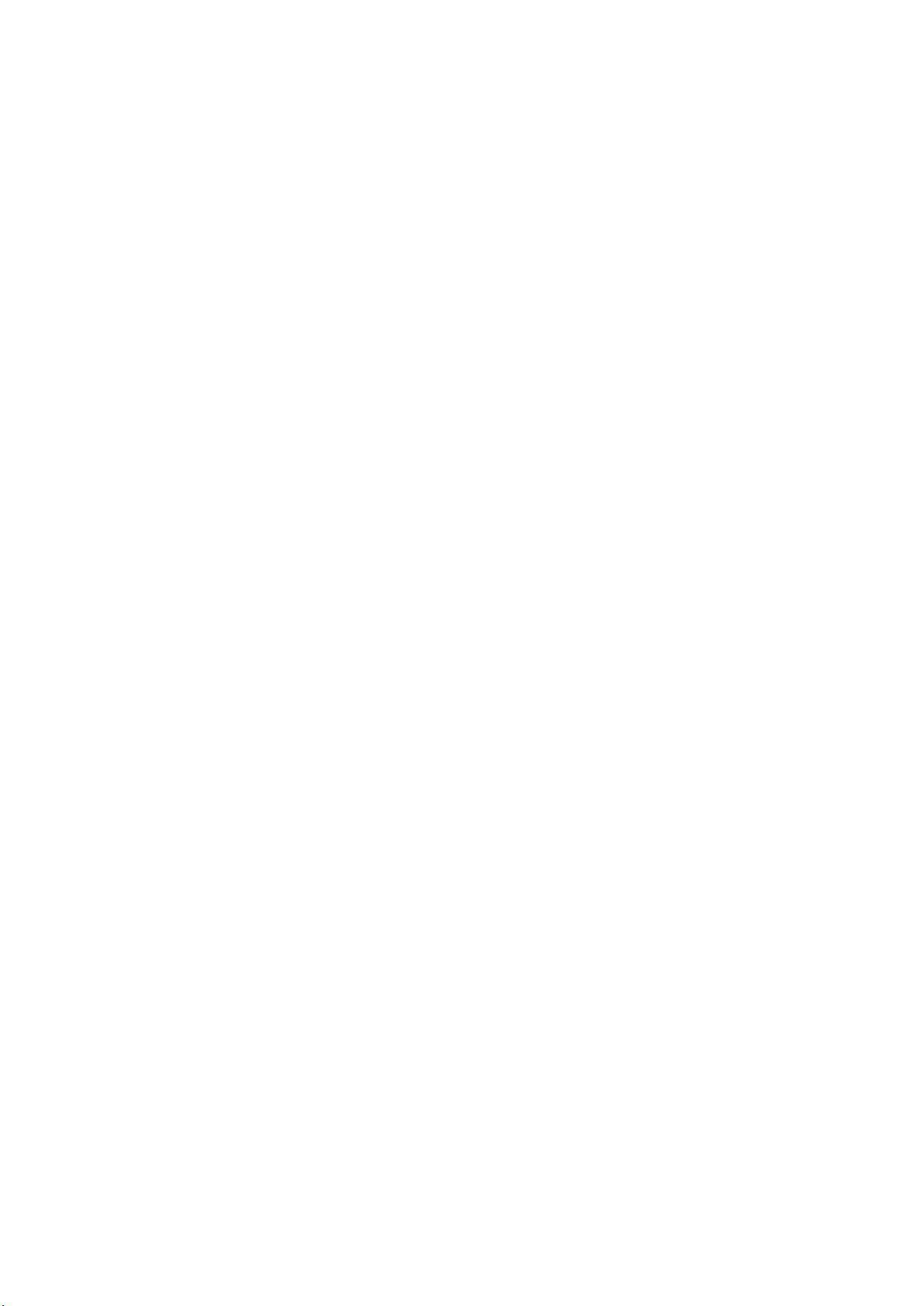
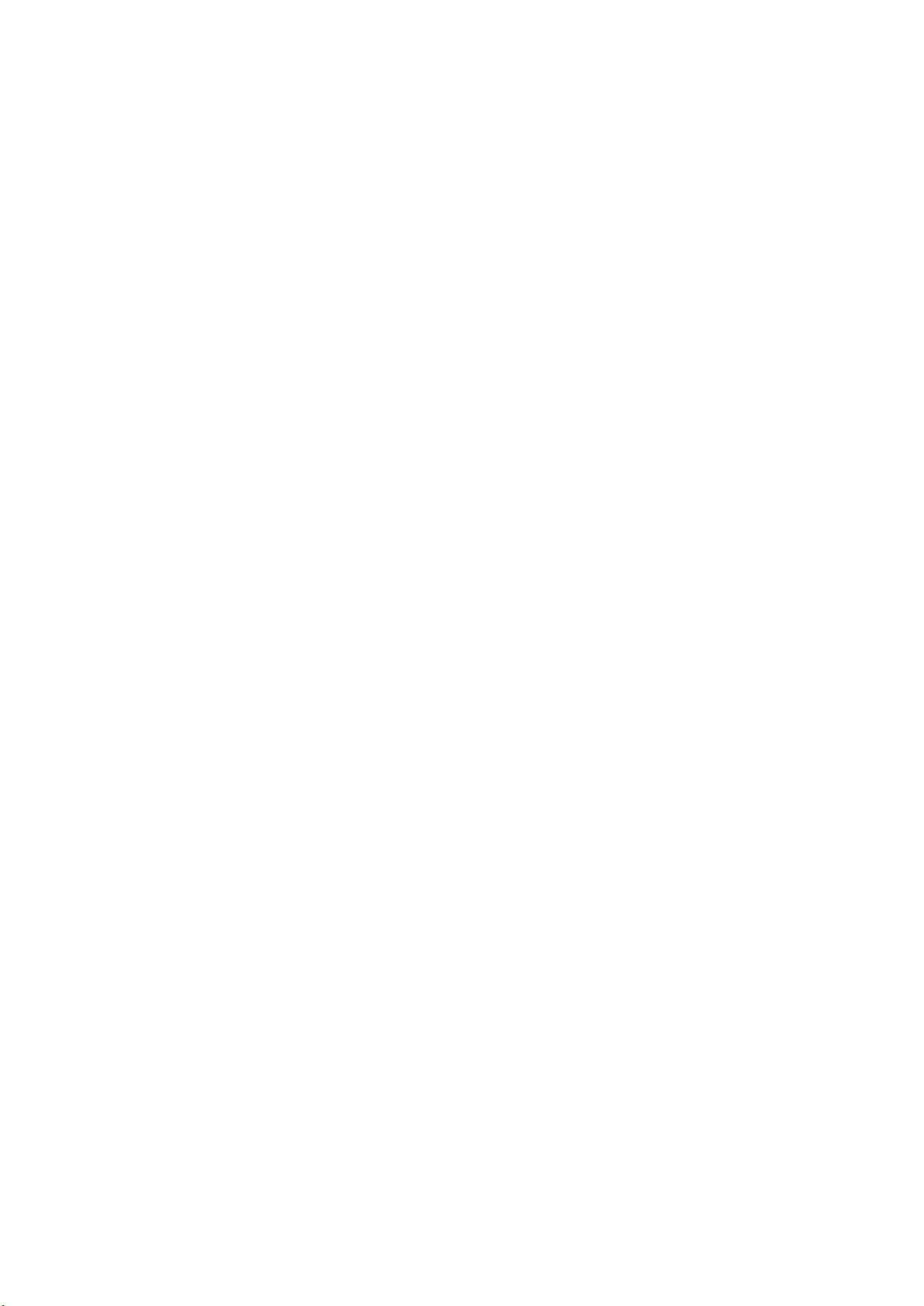
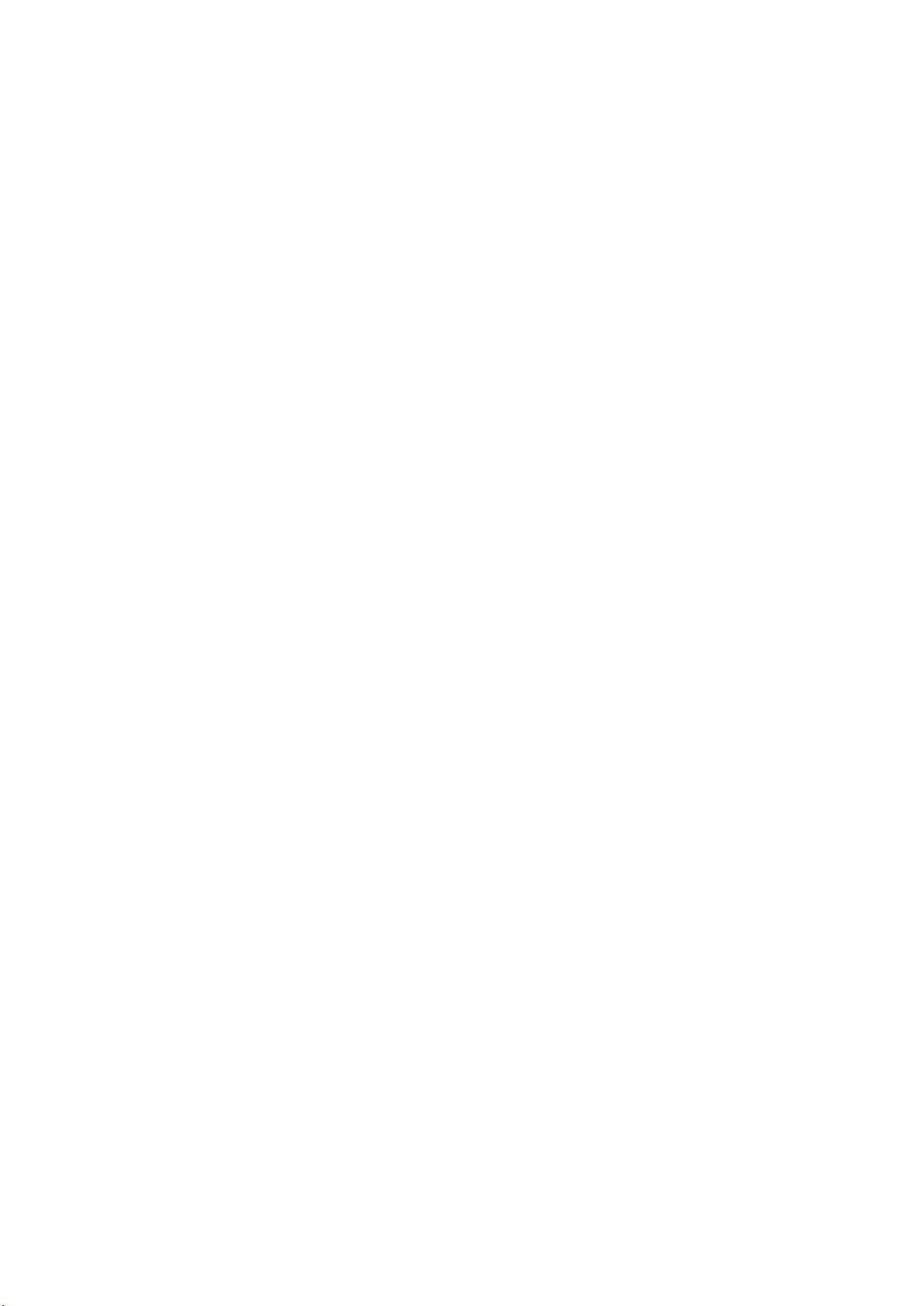
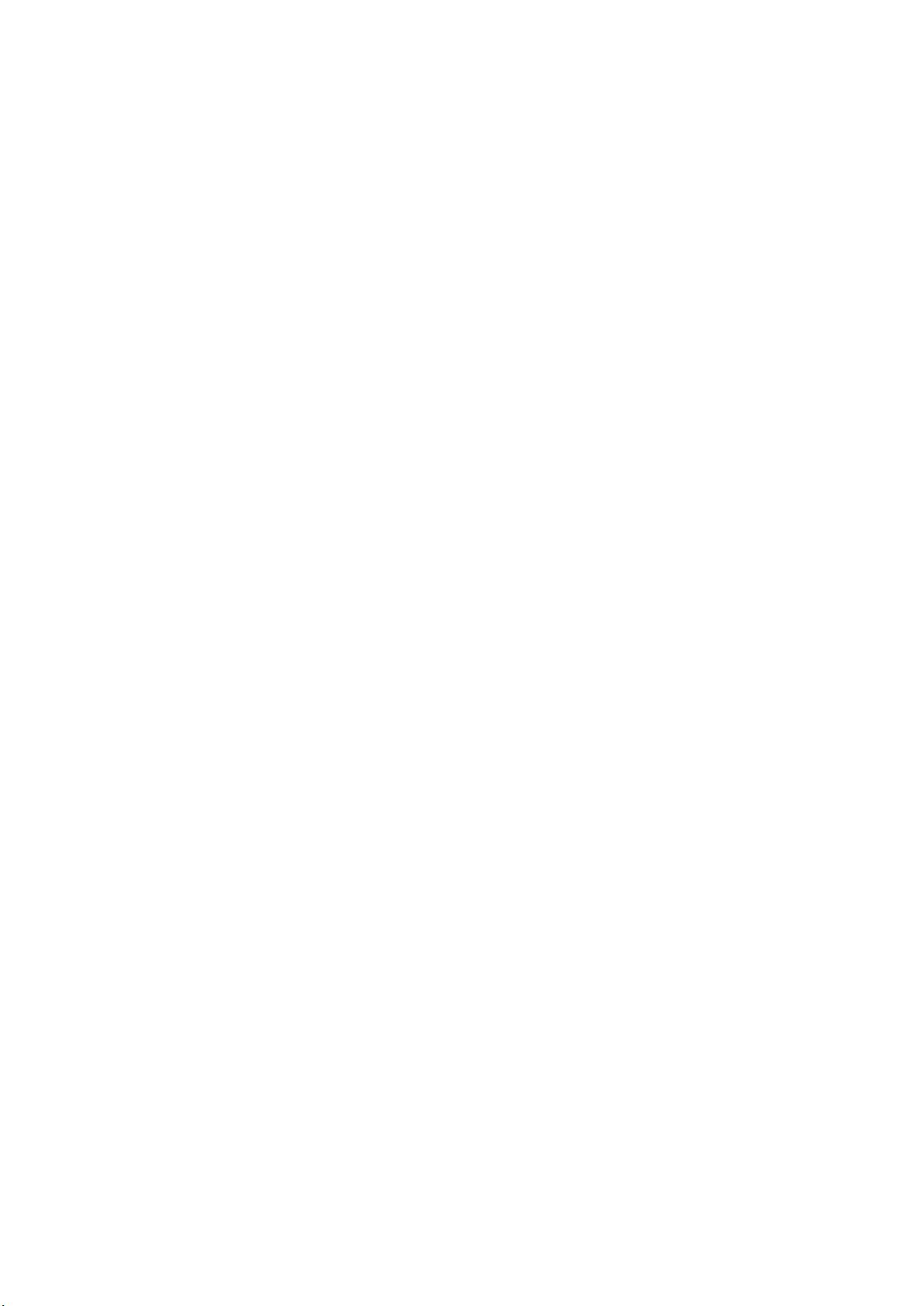
剩余17页未读,继续阅读

- 粉丝: 0
- 资源: 1
 我的内容管理
展开
我的内容管理
展开
 我的资源
快来上传第一个资源
我的资源
快来上传第一个资源
 我的收益 登录查看自己的收益
我的收益 登录查看自己的收益 我的积分
登录查看自己的积分
我的积分
登录查看自己的积分
 我的C币
登录后查看C币余额
我的C币
登录后查看C币余额
 我的收藏
我的收藏  我的下载
我的下载  下载帮助
下载帮助

 前往需求广场,查看用户热搜
前往需求广场,查看用户热搜最新资源


 信息提交成功
信息提交成功